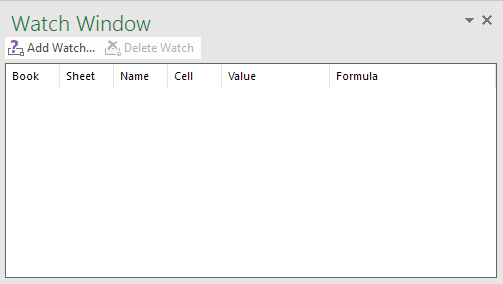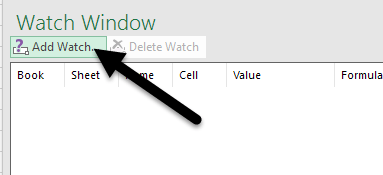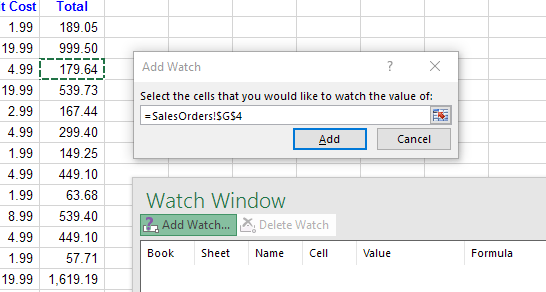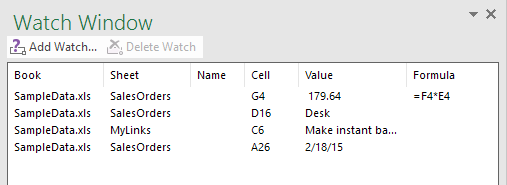कभी-कभी किसी एप्लिकेशन में एक महान सुविधा को मान्यता प्राप्त नहीं होती है और एक्सेल में वॉच विंडो एक ऐसी सुविधा का एक बड़ा उदाहरण है।
यदि आप नियमित रूप से Excel का उपयोग करते हैं, तो संभवतः आपने कुछ पर काम किया है सैकड़ों तक फैले बहुत बड़ी वर्कशीट, यदि हजारों पंक्तियां नहीं हैं। यह उपयोगी हो सकता है यदि आपको कुछ मॉनीटरों की निगरानी करने की आवश्यकता होती है तो उन्हें एक अलग विंडो में प्रदर्शित किया जा सकता है ताकि आप वर्तमान मूल्य और सूत्र को एक नज़र में देख सकें। माइक्रोसॉफ्ट ने उस सटीक उद्देश्य के लिए एक्सेल वॉच विंडो बनाई है।
एक्सेल वॉच विंडो का उपयोग करना
वॉच विंडो का उपयोग करके, आप महत्वपूर्ण कक्षों को एक अलग विंडो में खींच सकते हैं और उनका ट्रैक रख सकते हैं वहां, जो आपको अपने वर्कशीट पर स्क्रॉल करने से बचाता है।
चलिए नीचे दिए गए उदाहरण को देखें। आइए मान लें कि यह डेटा एक बहुत बड़ा डेटा सेट का हिस्सा है और हम कुछ महत्वपूर्ण कोशिकाओं की निगरानी करना चाहते हैं जो अक्सर बदलते हैं।

क्लिक करें रिबनपर सूत्रटैब और फ़ॉर्मूला ऑडिटिंगअनुभाग के अंतर्गत विंडो देखेंशीर्षक वाले बटन का पता लगाएं।
यह विंडो देखेंसंवाद बॉक्स खुल जाएगा। बेशक, बॉक्स खाली है क्योंकि हमने अभी तक निगरानी करने के लिए कोई भी सेल नहीं जोड़ा है।
अब चलो घड़ी में एक सेल जोड़ें खिड़की। ऐसा करने के लिए, संवाद बॉक्स के शीर्ष पर स्थित देखें देखेंलिंक पर क्लिक करें।
में वॉच जोड़ेंसंवाद बॉक्स, आप दो तरीकों से सेल्स में सेल्स में से चुन सकते हैं। आप या तो सीधे सेल संदर्भ टाइप कर सकते हैं या आप अपने माउस के साथ कक्षों का चयन कर सकते हैं। कोशिकाओं में टाइपिंग सीधे उपयोगी होती है जब आपके पास केवल एक या दो कोशिकाएं हों जिन्हें आप मॉनिटर करना चाहते हैं।
हालांकि, आप एक समय में केवल एक या कुछ कोशिकाओं को चुनने तक ही सीमित नहीं हैं। आप कोशिकाओं की एक श्रृंखला का चयन करने के लिए अपने माउस पर क्लिक करके और खींचकर वॉच विंडो में संगत कोशिकाओं को जोड़ सकते हैं। जब आप पूरा कर लें, तो जोड़ेंबटन पर क्लिक करें।
आप जोड़े जाने के बाद कुछ चीज़ें देखेंगे वॉच विंडो में सेल (ओं)। सबसे पहले, एक्सेल ने कोशिकाओं की निगरानी शुरू कर दी है। उस सेल के मान या सूत्र में कोई भी परिवर्तन तत्काल वॉच विंडो में दिखाई देगा।
दूसरा, वॉच विंडो आपको कार्यपुस्तिका और वर्कशीट समेत कोशिकाओं के बारे में अन्य महत्वपूर्ण जानकारी भी रिपोर्ट करता है जिसमें कक्ष अगर आप इसे एक देते हैं, तो सेल का नाम और सेल का नाम।
यदि आप चाहें, तो आप विंडो देखेंएक्सेल के किनारों में से किसी एक को डॉक करने के लिए ताकि यह चारों ओर तैरते हुए वर्कशीट पर मूल्यवान स्थान न ले।
<पी>आप उसी वर्कशीट के भीतर अन्य वर्कशीट्स से सेल्स जोड़ सकते हैं, लेकिन आप किसी अन्य कार्यपुस्तिका से सेल्स नहीं जोड़ सकते हैं। प्रत्येक कार्यपुस्तिका की अपनी अलग घड़ी विंडो होती है। यदि आप बड़ी स्प्रैडशीट्स के साथ काम करते हैं, तो वॉच विंडो एक वास्तविक समय बचतकर्ता है और आपके उत्पाद पर अधिक समय बिताने और एक्सेल में कम समय पर क्लिक करने की अनुमति देकर आपकी उत्पादकता में वृद्धि होने की संभावना है। यदि आपके कोई प्रश्न हैं, तो टिप्पणी करने के लिए स्वतंत्र महसूस करें। का आनंद लें!साथ ही, मेरे अन्य एक्सेल लेखों को देखना सुनिश्चित करें जहां आप फ़िल्टर डेटा, वर्ड में एक्सेल स्प्रेडशीट डालें, एक्सेल के कई उदाहरण खोलें, 9 सीख सकते हैंऔर एक्सेल में तारीख घटाएं ।